- Om du får ett Epson-skrivarbläck 288-fel kanske vissa patroner inte är i rätt läge.
- För att åsidosätta Epson-bläcket Kassetten känns inte igen fel kan du också inspektera patronerna och se till att de inte är igensatta.
- Vid vissa tillfällen kommer en Epson-skrivare inte att känna igen bläckpatronen på grund av kraftfel.
- Den sista utväg för att åtgärda felet är att byta ut en eller alla patroner.

Denna programvara reparerar vanliga datorfel, skyddar dig mot filförlust, skadlig programvara, maskinvarufel och optimerar din dator för maximal prestanda. Åtgärda PC-problem och ta bort virus nu i tre enkla steg:
- Ladda ner Restoro PC Repair Tool som kommer med patenterade teknologier (patent tillgängligt här).
- Klick Starta skanning för att hitta Windows-problem som kan orsaka PC-problem.
- Klick Reparera allt för att åtgärda problem som påverkar datorns säkerhet och prestanda
- Restoro har laddats ner av 0 läsare den här månaden.
Epson-skrivarfel är ganska specifika. Till exempel när din skrivare visar en Kassetten känns inte igen meddelande och pekar sedan mot patroner 288 / 288XL, du vet med säkerhet att felet handlar om de specifika patronerna.
Det är dock sant att på vissa Epson-skrivare måste du bläddra igenom med hjälp av pilarna för att se vilken patron felet handlar om.
Å andra sidan kan ett fel som det nämnde betyda nästan vad som helst - från felaktig placering av patronen till att den är tom. Så du kan behöva utföra flera steg för att rensa felet.
Och i den här artikeln försöker vi täcka alla möjligheter.
Vad kan Jag gör om Epson-bläckpatronen inte känns igen?
1. Utför en strömcykel
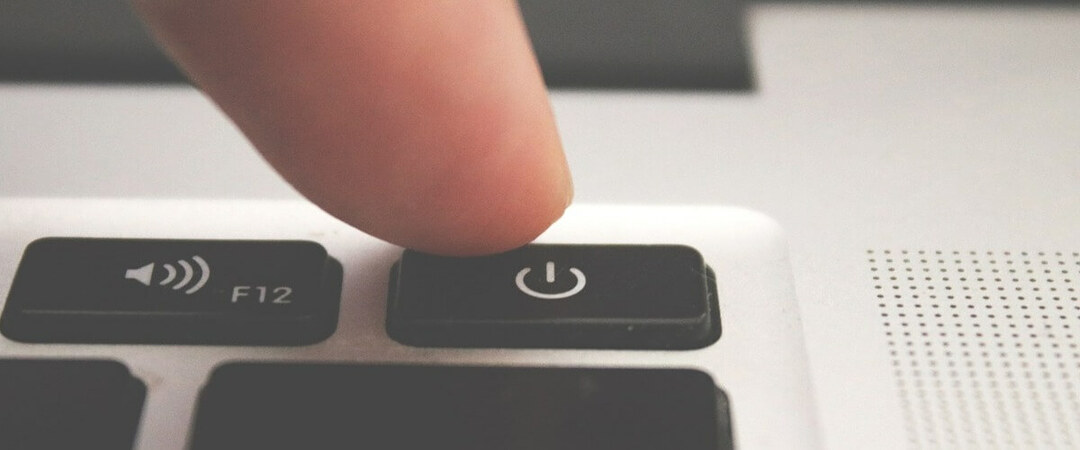
Ibland kan fel uppstå på grund av strömavbrott eller liknande förekomster.
I dessa fall hjälper det ofta att sätta på / stänga av skrivaren (vänta några sekunder däremellan) och även koppla ur den i några sekunder.
Om felet fortfarande finns kvar, gå vidare till nästa steg.
2. Kontrollera patronernas position
Se till att varje bläckpatron sitter ordentligt på plats. Det låter kanske dumt, men om du nyligen har fuskat med några av patronerna kanske det inte är något som är i ordning där.
Och medan du håller på med det, se också till att du använder rätt patroner. Nämligen numren som anges för just din Epson-modell. I det här fallet, se till att du inte satte in några alternativa modeller i 288 / 288XL-kortplatsen.
Se även vid denna tidpunkt att alla kortplatser är korrekt arkiverade med tillräckligt numrerade patroner.
3. Se vilken patron som är felaktig
- Ta bort alla bläckpatroner.
- Om du har äldre patroner som brukade fungera, placera dem istället och se om felet ändras (skrivaren bör berätta att vissa patroner är tomma).
- Börja med att ersätta patroner en efter en och kontrollerar felet varje gång.
Denna process kan ta lite längre tid, men den kommer att berätta exakt vilken patronen är den felaktiga.
4. Inspektera och byt ut den defekta patronen
- Allt-i-ett-paket
- Långvarig
- Enskilda patroner
- Prislapp

Kontrollera pris
Om du har kommit så långt bör du veta vilken patron som är problem.
Så ta bort det och inspektera chipet på patronens botten. Chipet ska monteras ordentligt och du ska inte se några snitt eller sprickor på mikrochipytan eftersom detta kan göra patronen oanvändbar.
Kontrollera om det finns bläckrester på mikrochipets yta. rengör vid behov med en luddfri handduk och alkohol.
Om du fortfarande får felmeddelandet efter alla dessa steg, men du vet vilket som inte fungerar, rekommenderar vi att du byter ut det.
Som nämnts tidigare, se till att endast använda patroner som är kompatibla med din Epson-skrivarmodell.
Och det handlar om det. Vi är säkra på att minst en lösning var till hjälp. Och i så fall är din feedback välkommen i kommentarfältet nedan.
 Har du fortfarande problem?Fixa dem med det här verktyget:
Har du fortfarande problem?Fixa dem med det här verktyget:
- Ladda ner detta PC-reparationsverktyg betygsatt Bra på TrustPilot.com (nedladdningen börjar på den här sidan).
- Klick Starta skanning för att hitta Windows-problem som kan orsaka PC-problem.
- Klick Reparera allt för att lösa problem med patenterade tekniker (Exklusiv rabatt för våra läsare).
Restoro har laddats ner av 0 läsare den här månaden.
Vanliga frågor
Det är möjligt att patronen är gammal och skrivaren känner inte igen den. Skrivhuvudena täpps också till eftersom munstyckena blockeras av antingen luft eller bläck. Du kan stänga av dem med en stift eller fönsterrengöring.
Du bör kunna kringgå ett svartvitt utskriftsfel, till exempel genom att följa stegen i denna omfattande guide.
Ibland, även efter att du har bytt ut patronerna, kan skrivare kommer att säga att det är slut på bläck. Vi har några lösningar för att lösa problemet, i den här praktiska guiden.


